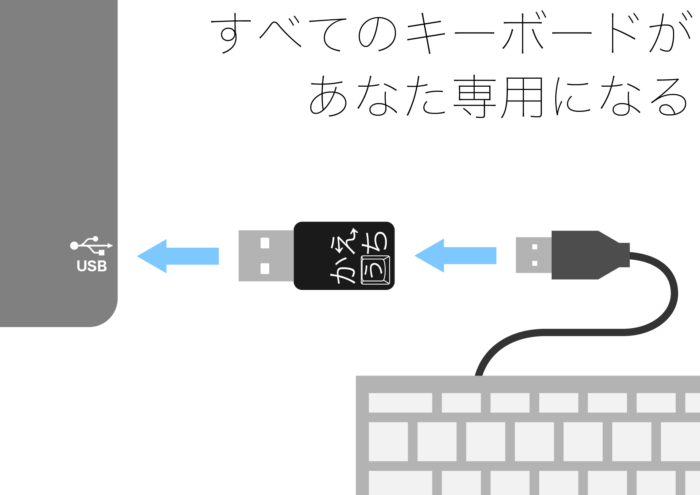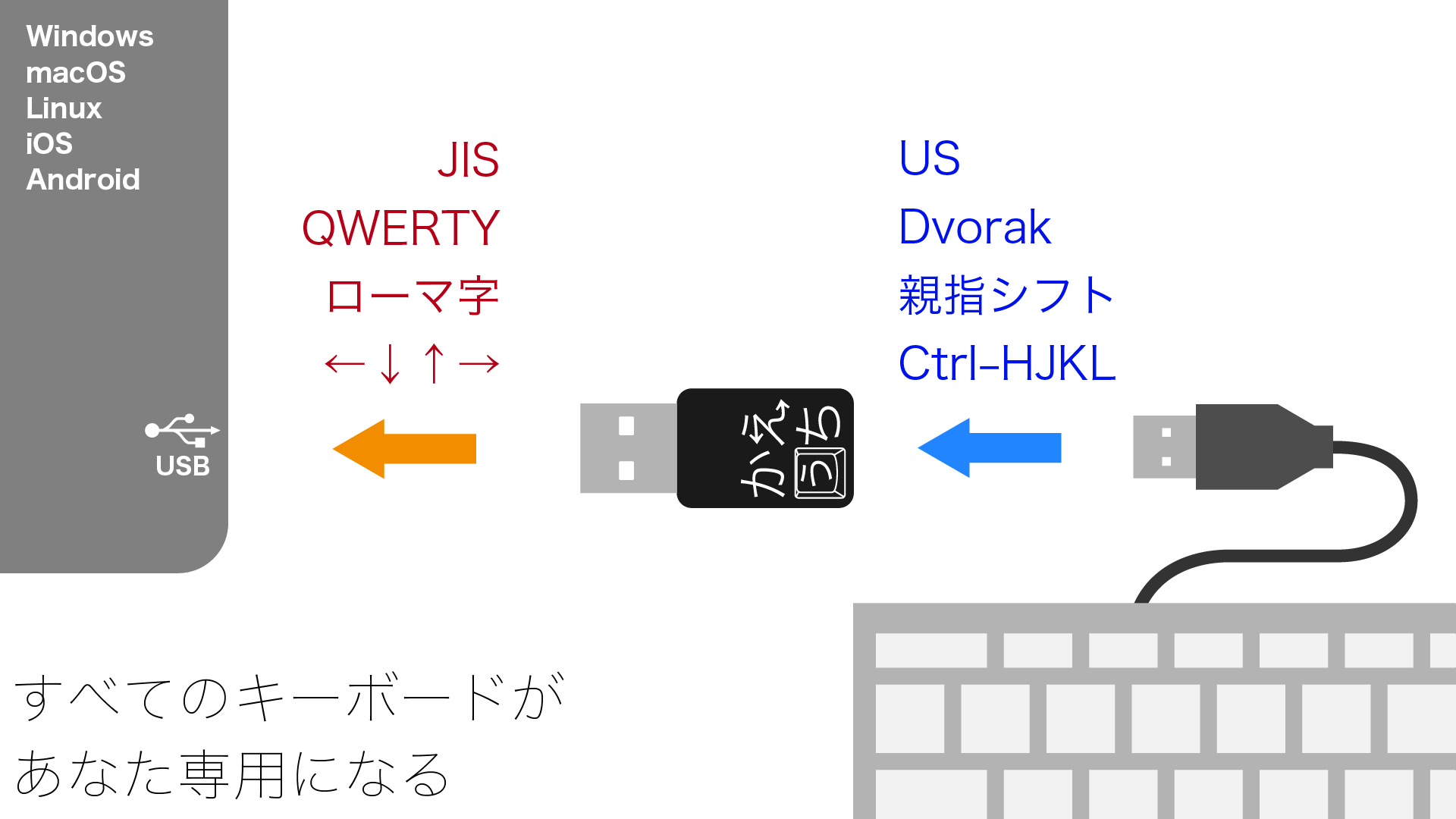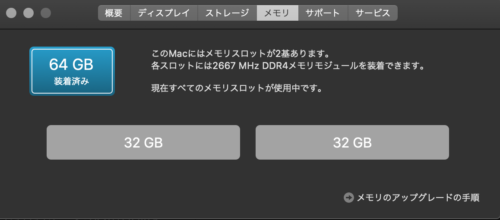Macbookが修理のため、一週間ほど手元から離れてしまいました。
古いMacBook Proを使えばいいのですが、たいがい椅子が占拠されているためなかなか使えません。

仕方がなくipadに「HHKB」というキーボードをBluetoothでつないで、ローマ字入力で書いていたのですが、最近ほとんど親指シフトで打っているので、たいへんぎこちない。
職場復帰後のために「かえうち」を注文していたことをすっかり忘れていました。
「かえうち」は、キーボード配列を変換するアダプターです。USBキーボードとPC/スマートフォンの間に接続するだけで、好きなシステム・好きなキーボードで、好きなキー配列が利用できるようになります。2017年5月にクラウドファンディングを達成率780%で成功させて、製品化しました。
「かえうち」を使えば、コンピュータにソフトをインストールする必要がありません。
私の職場のPCはwindowsです。
以前は、「やまぶき」をインストールして親指シフト環境を作っていました。
しかし会社を休んでいる間にどうやらセキュリティが強化されたようで、エミュレータを導入することは困難。
親指シフトとローマ字入力との「バイリンガル」とはいえ、前述のとおりローマ字入力能力がだいぶ低下しています。
そこで、注文してもすぐには手に入らないという「かえうち」を事前に用意しておこうと思ったわけです。
今年3月に注文して、5月に届いていましたがそのまま封も開けずに置いてありました。
本番の前に、事前の練習のために一回ipadで使ってみよう。
「かえうち」はBluetoothキーボードでは使えないということなので、以前に手に入れた「HHKB Lite2 for Mac」を引っ張り出して来ました。
キーボードと「かえうち」を接続します。
「かえうち」とipadの間には「lightning-usb-3カメラアダプタ」を入れます。
このアダプターは、LUMIX G9とipadを接続するために購入したのです。
しかしどういうわけかG9から写真を読み込んでくれず、買って失敗したなあと思っていたところでした。
役に立ってよかった。
設定は簡単にできるだろう、と思っていたのですが、意外と難しい。
「かえうち」の購入者は「かえうちカスタマイズ」というソフトを入手できます。
「かえうちカスタマイズ」でどんなキー配列にしたいか(親指シフトとかかな入力とか)を選択します。
親指シフトにもいくつか種類があるのですが、細かくパターンが設定されていてそこから選ぶことができます。
選択したパターンを「かえうち」に書きこみます。
書きこむ際には「かえうち」と使用するキーボードを接続します。
一応マニュアルのとおり進めて書きこんで、「HHKB Lite2 for Mac」をipadにつないだのですが「た」と打ったのにアルファベットの「e」しか出てこない。
かなと英数の切り替えがうまくいっていないんだろうなあ、ということはわかったのですが、解決の方法がわからない。
こちらのページなどを参考にして見たのですがやはりだめ。
しかし勝間和代さんを初めとして同じ環境で成功している人がたくさんいるのですから、私の設定が間違っているはずです。
ネット上をさまよいつつ、「かえうち」のフォーラムに帰ってきたらこんなトピックがありました。
この中にある「かえうち」の作者であるうぇぶしまさんが作ったファイルを読み込ませたらさくっと親指シフトができました。
ちょっと感動です。
フォーラム内の他のトピックを見ながらしばらくいじっていたら、だいぶ慣れてきました。
カスタマイズを細かく調整すると、Macの環境とほとんど同じ状況にまですることができました。
まだiosの変換ソフトに慣れませんが、ipadに親指シフトで入力ができるというのは新鮮だし、便利です。
うれしいなあ。